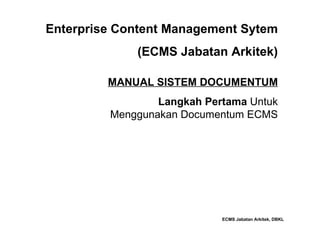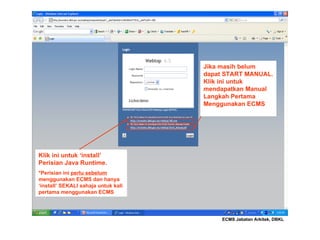Manual ECMS Documentum-how to start
- 1. Enterprise Content Management Sytem (ECMS Jabatan Arkitek) ECMS Jabatan Arkitek, DBKL MANUAL SISTEM DOCUMENTUM Langkah Pertama Untuk Menggunakan Documentum ECMS
- 2. ECMS Jabatan Arkitek, DBKL
- 3. Sila Klik disini ECMS Jabatan Arkitek, DBKL
- 4. STEP 1 : Pastikan Intranet disambungkan ECMS Jabatan Arkitek, DBKL STEP 2 : Klik ‘Properties’
- 5. STEP 1 : Pilih ini ECMS Jabatan Arkitek, DBKL STEP 2 : Klik ‘Properties’
- 6. ECMS Jabatan Arkitek, DBKL Klik ‘Advanced’
- 7. STEP 1: Pilih ini ECMS Jabatan Arkitek, DBKL STEP 3 : Taipkan ‘dbkl.gov.my’ STEP 2 : Klik dua ‘box’ ini STEP 4 : Klik OK
- 8. ECMS Jabatan Arkitek, DBKL STEP 1 : Klik ‘start’ STEP 2 : Mulakan ‘Internet Explorer’
- 9. ECMS Jabatan Arkitek, DBKL STEP 1 : Taip pada ‘address bar’ http://ecmsdws.dbkl.gov.my/webtop STEP 2 : Tekan ‘Enter’ atau klik sini
- 10. ECMS Jabatan Arkitek, DBKL Klik ini untuk ‘install’ Perisian Java Runtime. *Perisian ini perlu sebelum menggunakan ECMS dan hanya ‘install’ SEKALI sahaja untuk kali pertama menggunakan ECMS Jika masih belum dapat START MANUAL. Klik ini untuk mendapatkan Manual Langkah Pertama Menggunakan ECMS
- 11. ECMS Jabatan Arkitek, DBKL Klik ‘Save’ untuk dapatkan Perisian Java Runtime.
- 12. ECMS Jabatan Arkitek, DBKL Klik ‘Save’ untuk dapatkan Perisian Java Runtime.
- 13. ECMS Jabatan Arkitek, DBKL Klik ‘Open Folder’
- 14. ECMS Jabatan Arkitek, DBKL ‘ Double-Click’ untuk ‘Install’ Perisian Java Runtime
- 15. ECMS Jabatan Arkitek, DBKL STEP 2 : Klik ‘Run’ STEP 1 : Klik ‘X’ untuk ‘Tutup Internet Explorer’
- 16. ECMS Jabatan Arkitek, DBKL Klik ‘Install’
- 17. ECMS Jabatan Arkitek, DBKL Setelah selesai. Klik ‘Close’
- 18. ECMS Jabatan Arkitek, DBKL STEP 1 : Klik ‘start’ STEP 2 : Mulakan ‘Internet Explorer’
- 19. ECMS Jabatan Arkitek, DBKL STEP 1 : Taip pada ‘address bar’ http://ecmsdws.dbkl.gov.my/webtop STEP 2 : Tekan ‘Enter’ atau klik sini
- 20. ECMS Jabatan Arkitek, DBKL STEP 1: Masukan ID User dan Password seperti yang dibekalkan STEP 2: Klik untuk ‘Login’
- 21. ECMS Jabatan Arkitek, DBKL Klik ‘Yes’
- 22. ECMS Jabatan Arkitek, DBKL ‘ Pop-ups’ ini akan muncul dan klik padanya
- 23. ECMS Jabatan Arkitek, DBKL Pilih dan klik ini untuk biarkan ‘Pop-ups’ tidak di halang
- 24. ECMS Jabatan Arkitek, DBKL Klik untuk ‘Yes’
- 25. ECMS Jabatan Arkitek, DBKL Akan keluar ‘Pop-ups’ yang ke-2 dan klik padanya
- 26. ECMS Jabatan Arkitek, DBKL Pilih dan klik ini untuk ‘Run ActiveX Control’
- 27. ECMS Jabatan Arkitek, DBKL Klik untuk ‘Run’
- 28. ECMS Jabatan Arkitek, DBKL Pilih dan klik untuk tidak halang ‘Pop-ups’
- 29. ECMS Jabatan Arkitek, DBKL 1. Pastikan ‘Pop-ups’ ini keluar. Jika tidak keluar sila ‘Logout’ dan ‘Login’ semula 2. Klik ‘Run’
- 30. ECMS Jabatan Arkitek, DBKL Klik ‘Projects’
- 31. ECMS Jabatan Arkitek, DBKL ‘ Double Click’ untuk buka |ECMS|Starter|Manual|
- 32. ECMS Jabatan Arkitek, DBKL ‘ Double Click’ untuk buka ‘ECMS Starter’
- 33. ECMS Jabatan Arkitek, DBKL
- 34. STEP 1 : Pilih dengan Crtl+klik untuk memilih 3 fail ini Menu ECMS Jabatan Arkitek, DBKL STEP 3: Apabila menu keluar pilih dan klik pada ‘Export’ STEP 2 : ‘Right Click’ pada kawasan kelabu
- 35. STEP 1 : Pilih lokasi di ‘Desktop’ STEP 2 : Klik ‘OK’ ECMS Jabatan Arkitek, DBKL STEP 3 : Tunggu sekejap dan klik ‘Minimize’
- 36. 3 item ‘Shortcut’ akan berada di ‘Desktop’ ECMS Jabatan Arkitek, DBKL Klik kembali ke Webtop Untuk menggunakan WEBTOP hanya ‘double click’ ikon ini
- 37. ‘ Double Click’ untuk ‘install’ ‘FileFormatConverter’ * * Program ini bertujuan untuk menyelaras version MS Office ECMS Jabatan Arkitek, DBKL
- 38. HANYA KEPADA PC WINDOWS 7 SAHAJA ‘ Export’ dan ‘Unzip’ fail ini pada PC Sila ikut arahan untuk ‘copy’ fail ini ke folder yang berkaitan. ECMS Jabatan Arkitek, DBKL STEP 2 : Apabila menu keluar pilih dan klik pada ‘Export’ STEP 1 : ‘Right Click’
- 39. ECMS Jabatan Arkitek, DBKL STEP 1 : Pilih lokasi di ‘Desktop’ STEP 2 : Klik ‘OK’ STEP 3 : Setelah Fail ini berada di Desktop, ‘Unzip’kannya kemudian ikut langkah-langkah yang dinyatakan. Jika tidak berjaya sila hubungi Administrator Jabatan Anda
- 40. ECMS Jabatan Arkitek, DBKL ‘ Double Click’ untuk buka ‘ECMS Manual’ yang lain Untuk mendapatkan Manual-manual cara-cara menggunakan ECMS
- 41. SELESAI ! SELAMAT MENCUBA ECMS Jabatan Arkitek, DBKL PERINGATAN! Sila hubungi Sistem Administrator anda jika tidak berjaya Encik Nik 6476 Encik Asham 6524 Puan Fazlina 6467